
Har en langsom WordPress admin panel?Den enkleste måten å fikse en treg WordPress dashbordet er ved å fjerne høy CPU plugins, deaktivere Heartbeat API, rense databasen, og identifisere ressurs-sultne oppgaver ved Hjelp Av Query Monitor. Hosting, cache plugins og CDNs er også nøkkelen til å øke Hastigheten På WordPress admin.
denne veiledningen skal bidra til å øke hastigheten på administrasjonspanelet ditt, samtidig som du forbedrer score i PageSpeed Insights ved å lette belastningen på serveren din. Og Hvis wordpress dashbordet er fortsatt treg etter denne opplæringen, send meg en kommentar Med GTmetrix rapport og jeg kan ha en rask titt.
- Unngå Høy CPU Plugins
- Oppgrader TIL PHP 8.0
- Sjekk For En Treg TTFB
- Flytt Deg Bort Fra Dårlig Hosting
- Deaktiver Heartbeat I Dashbordet
- Fjern Admin Bloat
- Fjern Database Junk
- Offload Ressurser Til CDNs
- Legg Til Cloudflare-Sideregler
- Clean WooCommerce Junk
- Øk Minnegrensen TIL 256MB
- Konfigurer En Solid Cache Plugin
- Deaktiver «Objekt Cache» I W3 Total Cache
- Blokker Spambots Fra Å Treffe Serveren din
- Ofte Stilte Spørsmål
- Hva er de vanligste rettsmidler for en treg WordPress admin?
- vil endre verter fikse en treg admin?
- VIL EN CDN øke hastigheten på administrasjonspanelet?
- gjør spammy bots tregere admin?
- hvilke plugins tregere admin panel?
- gjør cache plugins påvirke hastigheten på admin panel?
- hvordan løser Jeg en treg WooCommerce admin?
- hvordan løser jeg en treg admin når Jeg bruker Cloudflare?
- Hvorfor Er WordPress admin treg På GoDaddy?
- hvordan reduserer jeg admin-ajax.php server belastning?
Unngå Høy CPU Plugins
Plugins er beryktet for å bremse Ned WordPress admin.Den beste måten å finne de tregeste plugins er ved Hjelp Av Query Monitor, New Relic, eller sammenligne min liste over 70 + treg plugins med din egen. GTmetrix Foss viser deg også hvilke plugins skape de lengste forespørsler. Slett de tregeste plugins eller erstatte dem med lette plugins. Takk Til Ivica Fra WordPress Speed Up Facebook-Gruppen for å bidra til listen.* de fleste treg plugins inkluderer sidebyggere, ultimate addons, sosial deling, statistikk, portefølje, slider, backup, chat, kalender, kontaktskjema, relatert innlegg, eller de som kjører pågående skanninger/prosesser. WooCommerce nettsteder kan være spesielt ressurs-sulten.
- Alt som bruker Google AdSense
- Backup Buddy
- Beaver Builder
- Broken Link Kontrolløren
- Kontaktskjema 7
- Disqus Kommentar System
- Divi Builder
- Jetpack
- Query Monitor
- Ultimate Addons For Elementor + Beaver Builder
- woocommerce
- Wordfence
- Wpml
- Se Hele listen over 70+ treg plugins
query monitor lar Deg Finne Treg Plugins (Slette den når du er ferdig).

wp Hive viser en plugin innvirkning på minnebruk og PSI når du søker i depotet.

Lette Plugin Alternativer
- SEO – Rank Math eller SEOPress (mindre oppblåst Enn Yoast med flere funksjoner).
- Sikkerhetskopier-UpdraftPlus.
- Glidere-Soliloquy eller MetaSlider.
- SSL – DU trenger ikke en plugin for dette.
- Omdirigeringer-bruk .htaccess uten plugins.
- Galleri – Gutenberg Galleri eller Meow Galleri.
- Analytics-Google Analytics og Google Search Console (ingen plugins).Sosial Deling-Vokse Ved Mediavine(raskeste sosial deling plugin I wp Rocket test).kommentarer-innfødte kommentarer eller wpDiscuz med optimaliserte innstillinger Med JavaScript forsinkelse.
- Theme + Page Builder – Oxygen Builder, GeneratePress, Astra + Gutenberg, Genesis Framework (StudioPress temaer), Eller Elementor Hei Tema hvis Du insisterer På Elementor.
Oppgrader TIL PHP 8.0
Bruk DEN nyeste PHP-versjonen som tilbys av verten din.Ifølge WordPress-statistikk kjører de fleste brukere utdaterte PHP-versjoner siden vertsfirmaet ditt ikke vil oppgradere PHP-versjoner automatisk. Vis PHP Versjon plugin forteller deg hvilken PHP versjon du kjører, ellers kan du finne den i din hosting konto.
Cloudways, SiteGround (GoGeek) og andre verter har allerede gitt UT PHP 8.0.

*Sjekk nettstedet ditt for feil (hvis du ser dem, gå tilbake til en tidligere PHP-versjon, eller analyser pluginene dine for å se hvilke som ikke er kompatible og forårsaker feilene).
Sjekk For En Treg TTFB
Sjekk TTFB I GTmetrix Eller KeyCDN Ytelsestest. Det bør ideelt sett være under 200ms, men alt over 500ms er definitivt sakte. TTFB er en viktig indikator på hosting hastighet.

Flytt Deg Bort Fra Dårlig Hosting
Cloudways er som de fleste bruker I WordPress Hosting Facebook-Gruppen.
Det er en av de få stedene å få objektive hosting meninger fra kunnskapsrike mennesker. Sjekk facebook-meningsmålinger, overføringsresultater og samtaler. Det er overveldende bevis på At Cloudways DigitalOcean Og Vultr HF ($10 – $13 / måned) er solide For WordPress cloud hosting.Backlinko funnet SiteGround har en langsom TTFB (også reflektert i mine hastighetstester). GoDaddy, EIG-merker og annen billig delt hosting har strenge CPU-grenser som har begrensede ressurser og reduserer administratoren. Dette gjelder spesielt Hvis Du bruker Elementor, Divi eller WooCommerce.Hopp over delt hosting og gå rett til skyen, spesielt når du bruker tunge plugins / byggere.
Det kan lett kutte lastetiden i to samtidig forbedre web vitals. Ordet «server» er bokstavelig talt nevnt 90 ganger i wordpress optimaliseringsguiden og oppført som # 1 hastighetsfaktor. Og For posten Er DigitalOcean en av de eneste vertene som er oppført i wordpress optimaliseringsguiden.Nylige facebook-avstemninger viser et stort skifte i folk som beveger seg fra lavkvalitets verter (spesielt SiteGround) Til Cloudways, LiteSpeed-servere, Kinsta, GridPane og A2 (klikk på bildet for å forstørre):


















People who moved to Cloudways and got faster load times (click on image to enlarge):


















Jeg Flyttet Til Digitalocean når siteground gikk nedoverbakke.

Det er enkelt å be om en gratis migrering og teste resultatene dine. Cloudways har også 3-dagers forsøk, en migrator plugin, og promo code OMM25 får deg 25% av de første 2 månedene.
Dette er en enkel Pingdom-test for å måle ttfb + lastetider på 16 WordPress-verter. Jeg installerte Det samme Astra Starter-Nettstedet på 16 hosting-kontoer (ved hjelp av separate domener) mens du måler Pingdom-belastningstider i 1 uke ved 30 minutters sjekkintervaller, SAMT TTFB i ulike verktøy. Ingen caching eller CDN (med samme plugins) blir brukt siden jeg strengt sammenligner serveren. Noen domener er fortsatt live (cwdoserver.com er vert på en $10 / måned Cloudways GJØR plan og stgrndserver.com Er På SiteGround GrowBig). Jeg kansellerte de fleste kontoer siden det ble dyrt. Selv når du blar gjennom disse 2 nettsteder eller kjører dine egne tester, vil du se forskjellen.
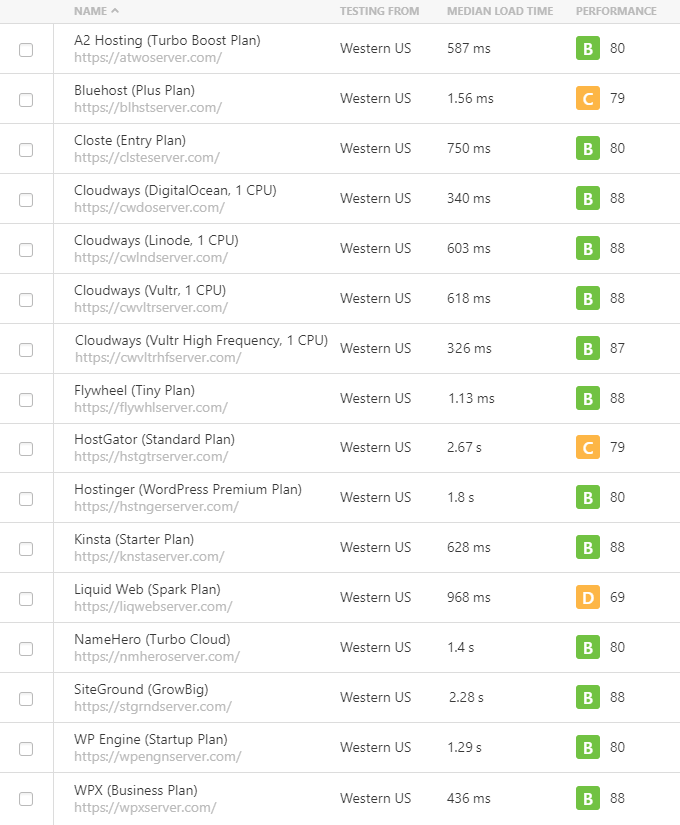
Verter For Å Unngå
- GoDaddy – vurdert dårlig I Facebook-grupper, CPU grenser, svartelistede plugins, malware problemer, SSL kostnader 63.99 / år. Kalt ut Av Forbes, Wikipedia, iThemes og Wired.Bluehost-vurdert dårlig I Facebook-Grupper, bare fremmet av tilknyttede selskaper, vanlige brudd, eig eid, langsom støtte, 2.5 / 5 star TrustPilot-vurdering, rapporterte Sitelock-svindel.HostGator-svært lik Bluehost (også eid AV EIG) med nesten identiske problemer.Hostinger-ansatte skriver falske anmeldelser, poserer som kunder, og ble utestengt Fra Facebook-Grupper (de kopierte til og med nettstedet mitt og erstattet alle hosting-anbefalinger til Hostinger). Uetisk, forferdelig støtte, 2019 sikkerhetsbrudd som påvirker 14m kunder.
- WP Engine-også ikke hva de pleide å være, dyrt og ikke engang fort lenger.
- SiteGround-sakte TTFBs rapportert Av Backlinko. Gikk nedoverbakke(CPU grenser, redusert støtte, prisøkninger, høye fornyelser, avbrutt Asiatiske kontoer). Søk «SiteGround» I Facebook-grupper, og du vil se mange klager. Hristo er en administrator For WordPress Speed Up Facebook-Gruppen, og det er i utgangspunktet forbudt å snakke negativt om dem.
Affiliate Ansvarsfraskrivelse – hvis du registrerer Deg For Cloudways med min affiliate link eller bruk kode OMM25, takk!! Jeg prøver å anbefale solid hosting i stedet for typiske søppel affiliate ting. Jeg donerer også til veldedighet ($6000 Til GoFundMe så langt) og din støtte er virkelig verdsatt. Hvis du trenger hjelp til å komme i gang På Cloudways, følg disse trinnene.
Deaktiver Heartbeat I Dashbordet
WordPress Heartbeat API kan redusere WordPress dashbordet ditt siden det bruker ressurser ved å varsle deg når andre brukere redigerer et innlegg, sanntids plugin-varsler, etc. Du har noen alternativer: kopier og lim inn denne koden i funksjonene dine.php-fil, bruk Heartbeat Control plugin, Perfmatters, Eller WP Rocket har også en mulighet til å deaktivere Heartbeat.
add_action( 'init', 'stop_heartbeat', 1 );function stop_heartbeat() {wp_deregister_script('heartbeat');}
Fjern Admin Bloat
De Fleste WordPress bloat kan fjernes ved Hjelp Av Perfmatters plugin Av Kinsta.Perfmatters lar deg deaktivere pingbacks, trackbacks, heartbeat, XML-RPC, jQuery migrere, begrense post revisjoner, øke autosave intervall, og inneholder mange andre funksjoner som kan fikse en treg WordPress admin panel. Det kan også bidra til å optimalisere WooCommerce-nettsteder, være Vert For Google Analytics lokalt, prefetch / preconnect eksterne skript,og har til og med en skriptbehandling for selektivt deaktivering av plugins. Det tar i utgangspunktet seg av hastighetsoptimaliseringer WP Rocket ikke.

Fjern WooCommerce Bloat-bruk Deaktiver WooCommerce Bloat-plugin for å fjerne WooCommerce-widgets, markedsplassforslag, analytics-fanen varslingslinje og andre WooCommerce bloat. Også lar deg deaktivere WooCommerce skript, stiler og handlevogn fragmenter.
Slett Ubrukte Plugins + Temaer – alle ubrukte plugins og temaer bør slettes hvis du ikke bruker dem(ikke glem Å sjekke WP-Optimize for databasetabeller de kan etterlate).

Bruk Skriptbehandlere Til Å Selektivt Deaktivere Plugins / Scripts-Perfmatters inkluderer en skriptbehandler for å deaktivere plugins / skript på bestemte sider / innlegg(du kan også gjøre dette med Asset CleanUp plugin). Kontaktskjemaer kan for eksempel vanligvis bare lastes inn på kontaktsiden. Sosiale delingsknapper kan bare lastes inn på bloggen. Schema plugins kan ofte deaktiveres på sider som ikke bruker skjema, og så videre. Se hvilke plugins og skript som lastes inn på sidene/innleggene dine, og deaktiver de du ikke trenger. Dette reduserer JavaScript og CSS.

Pro Tips For Yoast-installer Skjul SEO Bloat plugin. Dette blokkerer Alle Yoasts annonser.
Fjern Database Junk
en oppblåst database kan senke WordPress dashbordet ditt som DU kan bruke WP Rocket eller WP-Optimize til å rengjøre.
dette sletter spam-mappen, papirkurven, transienter, og potensielt tusenvis av innlegg revisjoner lagret i databasen. Du trenger vanligvis ikke disse, så slett dem og planlegg en opprydding for å kjøre hver uke (eller minst hver måned) som kan planlegges i enten plugin.

Slett Tabeller Etterlatt Av Gamle Plugins – når du sletter en plugin, kan den etterlate gamle tabeller som inneholder forhåndskonfigurerte innstillinger og annen informasjon. Det er derfor du ser det er tabeller er fortsatt i databasen, men plugin er » ikke installert.»Hvis du slettet et plugin og ikke planlegger å bruke det igjen, gå gjennom» ikke installert » tabeller og slett dem. Du må bruke WP-Optimize eller Advanced DB Cleaner siden WP Rocket ikke støtter å gå gjennom tabeller.

Offload Ressurser Til CDNs
CDNs fremskynde admin ved å avlaste ressurser som letter belastningen på serveren din.Cloudflare-fint for mindre nettsteder, men kan faktisk øke TTFB som rapportert I Facebook-Grupper. Hvis du allerede bruker DET, foreslår jeg at DU bruker APO, legger til en cache alt side regel (eller bruk Wp Cloudflare Super Side Cache), og vær veldig forsiktig hvis du bruker Rocket Loader.
når du er konfigurert, kan du sjekke analysene dine i CDNS dashbord og sørge for at det fungerer. Avlasting 58GB båndbredde i forrige måned? Ja, det vil definitivt forbedre serveren din.

Legg Til Cloudflare-Sideregler
Gratis Cloudflare-kontoer leveres med 3 gratis sideregler.
Her er 3 sideregler jeg anbefaler å sette opp For WordPress-nettsteder.Side Regel 1: Cache Alt Og Tvinge HTTPS-sikrer at nettstedet ditt er bufret aggressivt.
https://*yourwebsite.com/*

Side Regel 2: Sikre WordPress Admin Og Bypass Cache-setter sikkerhetsnivået For WordPress admin til høy og omgår Cloudflare cache inne i admin, siden du ikke vil AT CDN (eller apps + ytelsesfunksjoner som Rocket Loader) kjører inne i admin.
yourwebsite.com/wp-admin*

Sideregel 3: Reduser Båndbredden FOR Wp-Opplastinger-siden innholdet i wp-Opplastingsmappen din ikke endres ofte, kan du øke Edge Cache TTL til en måned. Dette kan potensielt spare på båndbredden din siden wp Uploads mappebufferen ikke oppdateres så ofte.
yourwebsite.com/wp-content/uploads*

du bør også aktivere hotlink-beskyttelse i Cloudflares scrape shield-innstillinger som forhindrer folk i å lime inn bildene dine på deres nettside når bildet fortsatt er vert for deg, noe som betyr at du bruker båndbredden. Aktivering Av Cloudflare ‘ s hotlink protection forhindrer dette.
Clean WooCommerce Junk
hvis Du kjører WooCommerce, kan transienter og kundeøkter forårsake oppblåsthet og senke WordPress admin. Du kan fjerne Dem under Woocommerce-Statusinnstillinger → Verktøy.

Øk Minnegrensen TIL 256MB
WooCommerce-nettsteder, Elementor, Wpml og andre systemer krever EN 256mb minnegrense, men du bør virkelig øke dette uansett, siden de fleste verter vil sette standard som 128MB.
Trinn 1: Rediger wp-config.php-fil.
Trinn 2: Legg til koden før linjen som sier «Glad Blogging».
define('WP_MEMORY_LIMIT', '256M');
verten din kan ha mulighet til å øke minnegrensene(nedenfor er For Cloudways).

Konfigurer En Solid Cache Plugin
hvis Du bruker LiteSpeed, bruk LiteSpeed Cache plugin.
ELLERS ER WP Rocket gullstandarden (se MINE Wp Rocket-innstillinger).Det er vanligvis # 1 cache plugin i avstemninger, hovedsakelig fordi det kommer med flere funksjoner enn noen annen cache plugin (noe som resulterer i raskere lastetider og mindre plugins som trengs for å kjøre nettstedet ditt).riktig konfigurering av en solid cache plugin har en stor innvirkning På GTmetrix score, lastetider, og hastigheten på admin panel. Hvis WordPress admin er treg, kontroller du innstillingene dine.
med de fleste andre cache plugins, må du installere ca 6 ekstra plugins for å få disse funksjonene, NÅR WP Rocket har dem alle innebygd, noe som reduserer antall plugins på nettstedet ditt. Hvis du er som meg, vil du bare bruke 1 plugin, ellers må du undersøke hvilke funksjoner din cache plugin ikke har, og installer ekstra plugins hvis den ikke støtter dem.
Få 10% rabatt PÅ WP Rocket ved å registrere deg for e-postlisten på kupongsiden. Sjekk deretter mine anbefalte Wp Rocket-innstillinger for optimale GTmetrix-poeng / lastetider.
wp Rocket innstillinger (klikk på bildet for å forstørre):












De fleste har allerede en cache plugin installert, men innstillingene er ikke konfigurert optimalt. Gjennomgå min cache plugin guider for å sørge for at din er konfigurert for optimale lastetider + score.
- Wp Rocket Settings
- Wp Raskeste Cache Innstillinger
- Hurtige Ytelsesinnstillinger
- W3 Total Cache Innstillinger
- Wp Super Cache Innstillinger
Deaktiver «Objekt Cache» I W3 Total Cache
Hvis Du bruker W3 Total Cache, går Du Til De Generelle Innstillingene og deaktiverer objekt cache. Se Mine W3 Total Cache-innstillinger for å sikre at alt er konfigurert riktig, siden Cloudflare og StackPath også kan være skyldige-pluss de fleste har ikke ytelsesfanene satt opp riktig. Den opplæringen har blitt brukt av over en million mennesker med som … en million kommentarer. Imidlertid Er W3 Total Cache buggy og plugin-utvikleren går ikke en god jobb med å oppdatere den.

Redis ligner objekt cache (bare raskere) og kan øke hastigheten på treg WordPress admin. Hvis vertsfirmaet ditt har mulighet til å aktivere Redis i kontoen din, ville jeg definitivt gjøre det.

Blokker Spambots Fra Å Treffe Serveren din
Du ville aldri vite det med mindre du så, Men spambots kan stadig slå serveren din og forbruke ressurser. Det er sløsing med båndbredde og kan senke WordPress-dashbordet ditt. I dette trinnet finner vi dårlige bots I Wordfence ‘ s live traffic report og sørger for at de er blokkert.
Trinn 1: Installer Wordfence.Trinn 2: Se din live trafikk rapport (Under Wordfence Verktøy innstillinger) som viser deg alle roboter treffer nettstedet ditt i sanntid. Googlebot er åpenbart OK, men da jeg gjorde dette, så jeg compute.amazonaws.com gjør en latterlig mengde forespørsler hvert par sekunder. Jeg Googled det og sikkert nok, dette var en bot kjent for å suge opp båndbredde. Se rapporten for et minutt eller to, og se om roboter med sketchy navn er stadig treffer nettstedet ditt. Hvis Du er i tvil, Google deres vertsnavn Og se om andre mennesker har problemer med den boten.

Trinn 3: Blokkere roboter. Det er 3 alternativer: Wordfence blokkering (men plugin selv bruker ressurser), Cloudflare brannmurregler (leveres med 5 gratis regler som betyr at du kan blokkere 5 bots), Eller Blackhole For Dårlige Bots. Jeg har en tutorial for å blokkere dårlige roboter ved hjelp av alle 3 metoder. Det avhenger av hvor mange du vil blokkere; hvis det bare er noen få, vil jeg bruke Brannmurregler.
Logg Inn på Cloudflare-Dashbordet og gå Til Brannmur → Brannmurregler → Kopier bad bots vertsnavn (Fra Wordfence) og legg det til her i» Verdi » – feltet. Siden du kan lage 5 regler, vil du gjenta dette trinnet for dine 5 verste dårlige bots Fra Wordfence.
- Field = Hostname
- Operator = Inneholder
- Value = hostname av den dårlige boten du fant i Wordfence

Trinn 4: Gå Til Blokkeringsloggen din og nyt å se disse spambotene bli blokkert.

og til slutt, hvis du ikke har sett Min WordPress speed video, er det verdt 44 minutter.
Ofte Stilte Spørsmål
Hva er de vanligste rettsmidler for en treg WordPress admin?
de vanligste rettsmidler for en treg WordPress admin er å fjerne høy CPU plugins, bruke en bedre cache plugin, konfigurere den med optimale innstillinger, og oppgradere til cloud hosting. Hvis Du bruker W3 Total Cache, kan du prøve å deaktivere objektbuffer.
vil endre verter fikse en treg admin?
Høy server responstid kan definitivt tregere admin panel. Endre verter kan øke hastigheten, spesielt hvis du bytter fra delt hosting til sky.
VIL EN CDN øke hastigheten på administrasjonspanelet?
CDNs offloads ressurser som lette belastningen på origin server, derfor påskynde både ditt nettsted og admin panel. Cloudflare og BunnyCDN er begge gode valg.
gjør spammy bots tregere admin?
ja, spammy bots som stadig treffer nettstedet ditt er sløsing med serverressurser. Du kan bruke Wordfence til å finne alle bots som rammer nettstedet ditt i sanntid, og bruk Deretter Wordfence, Blackhole For Bad Bots eller Cloudflare firewall rules for å blokkere spambots.
hvilke plugins tregere admin panel?
de fleste treg WordPress plugins inkluderer sosial deling, statistikk (analytics), glidere, porteføljer, sidebyggere, kalendere, chat, kontaktskjemaer, relatert innlegg, sitemap, Wordfence, WPML, WooCommerce, og alle plugin som kjører pågående skanninger eller prosesser. Bruk lette plugins som vedlikeholdes og kodes godt.
gjør cache plugins påvirke hastigheten på admin panel?
Ja. Hvilken cache-plugin du bruker og om den er konfigurert optimalt, har stor innvirkning. Sørg for at du bruker en topp-karakter cache plugin og dra nytte av funksjonene.
hvordan løser Jeg en treg WooCommerce admin?
Bruk Deaktiver WooCommerce Bloat plugin for å deaktivere WooCommerce merknader, meta box, marketplace forslag, og andre bloat WooCommerce legger til dashbordet.
hvordan løser jeg en treg admin når Jeg bruker Cloudflare?
Prøv å lage en sideregel for å omgå cache inne i administratoren, sett Cloudflare-sikkerhetsnivået til høyt, og deaktiver apper og ytelsesfunksjoner i WordPress-dashbordet ditt.
Hvorfor Er WordPress admin treg På GoDaddy?
GoDaddy overfyller serverne sine og HAR CPU-grenser. Mangelen på serverressurser kan føre til en tregere admin og nettside.
hvordan reduserer jeg admin-ajax.php server belastning?
Deaktiver WordPress Heartbeat, blokker spambots fra å treffe serveren din, og beskytt administrasjonsområdet ditt.
Se Også: Min Ultimate WordPress Hastighet Optimalisering Guide